
【整理術】デジタル大掃除
2023年も残りわずかとなりました。年末の大掃除の季節ですが、掃除は家の中だけではなく、スマホやネットサービスなどデジタル面もすっきりさせたいです。
デジタル大掃除というとどんなことがあるのでしょうか。
ChatGPT3.5さんに聞いてみたところ、8つのアドバイスが出てきました。
それぞれのアドバイスを自分の暮らしに合わせて確認してみました。
1. ファイルの整理と削除
デジタル整理といえば、まずはこれですよね。家の掃除と同じように、パソコンもこまめに不要なファイルを削除することが大事ですが、年に1回は大掃除が必要ですね。一年間通してもう必要のないと思ったファイルはどんどん削除しました。
仕事では、案件や用途ごとにフォルダを整理していますが、一時的に配置したファイルも発見してしまうので、適切な場所に移動したり、もう不要なら削除します。これは業務が落ち着いているタイミングで行っています。
スマホもメモアプリや「ファイル」フォルダのデータも見直しました。
2. メールの整理
ファイルの次といえば、メールですね。こちらも知らずのうちにたまります。こまめな削除は必須ですが、年に一回はメルマガなどの棚卸しをします。
オンラインショッピングやイベントの申込みをすると、定期的なメール配信がセットになることがよくあります。このメルマガ系の配信停止手続きをしました。
どうしても定期的に情報がほしいサービスからのメルマガは継続しますが、そうでないものはここで削除しました。
なかには、配信停止までなかなかたどり着けないサイトもありました。こういうのはサービスに対してあまり良い印象を持てませんね。
3. クラウドストレージの整理
GoogleドライブやDropboxなどのクラウドストレージに保存されているデータを整理し、容量を最適化します。
PTA活動で使用していたこともありましたが、個人アカウントでの利用はほぼなかったので、こちらは整理の必要はありませんでした。念のため個人アカウントにもログインして確認してみました。
4. デジタル写真の整理
ファイルやメールの整理の次といえば、写真や動画ですね。
久しぶりにスマホのストレージ容量を確認してみました。
ぞっとしました。いつの間にこんなに……。
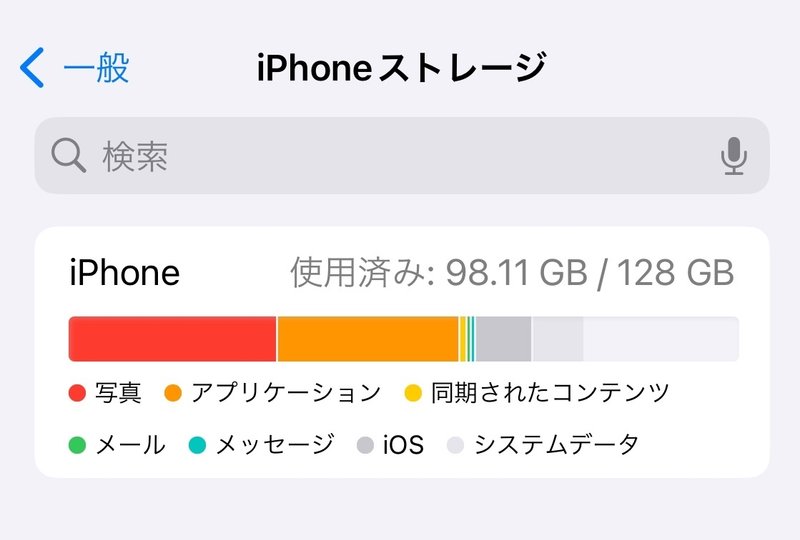
似たような写真はどんどん削除しないといけませんね。
ファイルの整理と同じように、こまめに削除していれば、年に一回の大掃除は必要ありませんが、写真の整理方法は色々試すものの、定着はしていませんね……。
5. オンラインアカウントの整理
使用していないオンラインアカウントを削除します。オンラインショッピングや各種お申し込みで作成したアカウントで、一年間使用していなかったものは、アカウントの削除を行いました。
同時に、サブスクも見直しました。何を契約していたか、口座の引き落とし状況も確認してみました。
メルマガ配信と同じように、解約手続きが少し面倒で、なかなか解約できないものもありました。
もしかして、解約を躊躇させようとしているのでしょうか。残念ながらこのサービスに対する信頼が少し揺らいでしまいました。
6. ソーシャルメディアの整理
不要な友達やフォロワーを整理し、関係のないコンテンツを排除します。というのが、ChatGPTさんのアドバイスです。
ここで整理が必要だと思ったのは私にとってはLINEぐらいでした。InstagramもXも利用頻度が少ないのでフォローやフォロワーの整理は必要ありませんでした。
LINEでは、グループLINEや公式LINEの棚卸し、通知設定などを少し見直しました。
7. デバイスのセキュリティチェック
パソコンやスマホのセキュリティソフトウェアを最新のものにアップデートし、マルウェアスキャンを実施します。
ということですが、こちらは基本的に最新の状態にしているので問題なさそうです。
8. デジタルデトックス
不要なアプリケーションや通知を整理し、デバイスからの不要な情報を排除します。
ということですが、こちらは行いました。
スマホのアプリをインストールしてみたものの、一年間使わなかったものはアプリを削除しました。
iPhoneの場合ですが、設定で「非使用のAppを取り除く」をONにしていると、使用頻度が低いアプリには、雲マークが表示されます。

この雲マークがついているアプリは、ほぼ不要なアプリと考えてよいと思います。
ちなみに、この機能をONにしている場合、使用頻度が少ないアプリは、アプリ本体はiPhoneから削除されますが、アプリ内で作成したデータはストレージ内に残ります。
そのためApp Storeからアプリを再ダウンロードすれば、元に戻すことができる状態ですが、そもそも使わないなというものは、これを機にアプリを削除しました。
この「非使用のAppを取り除く」は、「設定」→「App Store」とタップして表示された画面の「非使用のAppを取り除く」でもオン/オフ可能です。
以上で8つの確認を終えました。
写真の整理はまだ残っていますが、こちらはのんびり進めることにします。ストレージの確認とメールの整理、アカウントの棚卸し、不要アプリの削除は完了し、とってもすっきりしました。
本記事の見出し画像は、noteの新機能であるAdobeの画像生成AIを使ってみました。「デジタル大掃除」と入力して出てきた画像のうち、無料で利用できるものから選びました。意外と無料の候補は少なかったです。また、noteの見出し画像に合うサイズではなかったので部分的に切り出された感じですが、とっても面白いですね。

この記事が気に入ったらサポートをしてみませんか?
